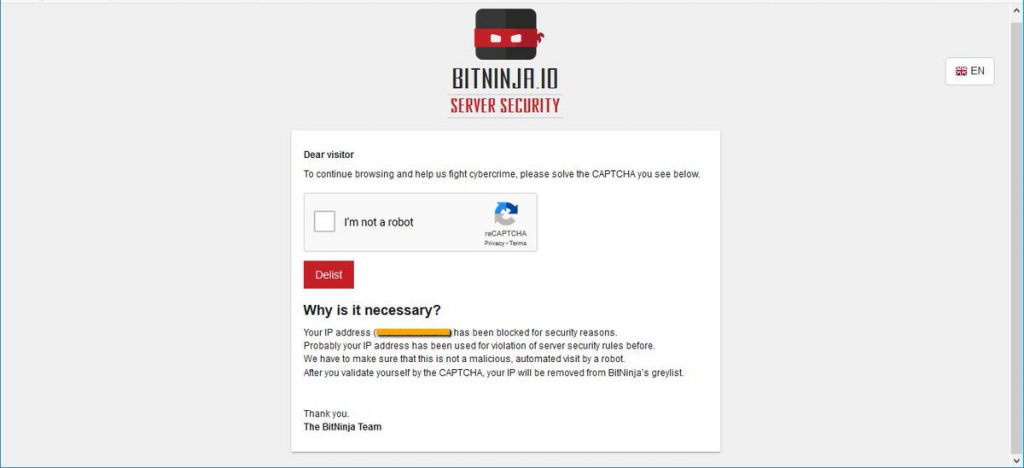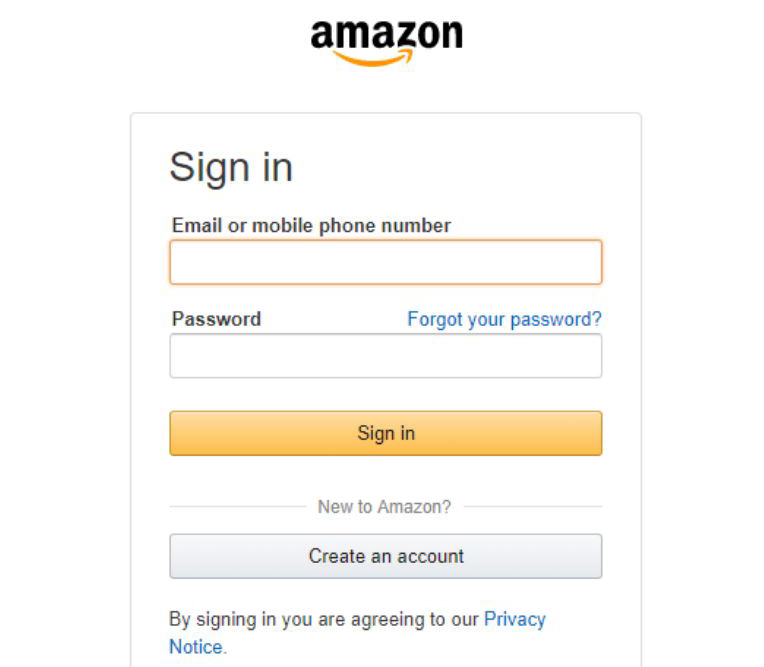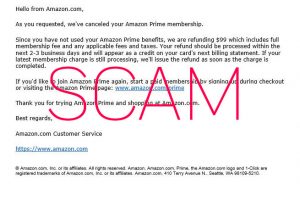 Denne artikel er blevet skabt for at hjælpe med at forklare, hvad der præcist er den Amazon Prime medlemskab fidus og hvordan du kan blokere det på din e-mail-plus fjerne software, der kan være årsag sådanne e-mails at ankomme i din indbakke.
Denne artikel er blevet skabt for at hjælpe med at forklare, hvad der præcist er den Amazon Prime medlemskab fidus og hvordan du kan blokere det på din e-mail-plus fjerne software, der kan være årsag sådanne e-mails at ankomme i din indbakke.
En ny bølge af scam e-mails blev for nylig opdaget af sikkerhedseksperter. E-mail-fidus blev rapporteret til at udføre flere typer af overbevisende taktikker for at lead users til et phishing-websted, der beder dem om at logge på Amazon. Resultatet af dette er, at brugerne kan blive lokket ind i at skrive deres brugernavn og adgangskode, og dermed giver hackere adgang til deres konti. Mange rapporter har vist, at cyber-kriminelle har måske straks begyndt at foretage indkøb og andre aktiviteter på berørte konto. Hvis du har problemer på din computer som følge af Amazon Prime medlemskab email fidus, Vi anbefaler, at du læser denne artikel grundigt.

Trussel Summary
| Navn | "Amazon Prime medlemskab Annulleret" Scam |
| Type | E-mail fidus / uønsket software |
| Kort beskrivelse | Ofre kan begynde at modtage flere forskellige e-mails eller kan blive omdirigeret til websider, der beder dem om at logge ind på deres Amazon konti.. |
| Symptomer | Din browser begynder at vise forskellige typer af online-reklamer, hvilket resulterer i langsommere af din pc. |
| Distributionsmetode | Via e-mail eller en potentielt uønsket software(PUP). |
| Værktøj Detection |
Se, om dit system er blevet påvirket af malware
Hent
Værktøj til fjernelse af malware
|
Brugererfaring | Tilmeld dig vores forum at diskutere "Amazon Prime medlemskab Annulleret" Scam. |

Amazon Prime Medlemskab E-mail-fidus – Sprede
Den primære metode, der bruges til ofre scam med denne ordning er via e-mail. Hvad der normalt sker, er du modtage en e-mail, der indeholder følgende meddelelse:
Mon 2.25.2019 16:30 OM EFTERMIDDAGEN
Amazon Prime medlemskab annulleret!
Til
Bing Maps + Få flere apps
Hej fra Amazon.com,
Som du har anmodet, Vi har annulleret din Amazon Prime medlemskab.
Da du ikke har brugt din Amazon Prime fordele, vi refundere $99 som indudes fuld
indmeldelsesgebyr og eventuelle gældende gebyrer og afgifter. Din refusion bør behandles inden for den
næste 2-3 hverdage og vil fremstå som en kredit på dit kort næste faktureringsopgørelse. Hvis din
nyeste medlemskab afgift er stadig behandler, vi vil udstede den restitution, så snart gebyret er
afsluttet.
Hvis du gerne vil deltage Amazon Prime igen, starte et betalt medlemskab ved at underskrive op ved kassen
eller besøger Amazon Prime side: www.amazon.com/prime {FAKE ADRESSE}Tak, fordi du forsøger Amazon Prime og shopping på Amazon.com.
Med venlig hilsen,
Amazon.com Kundeservice
® Amazon.com, Inc. eller dets partnere. Alle rettigheder forbeholdes. Amazon. Amazon.com, Prime, Det Amazon.com Loga og 1-Click er
registrerede varemærker tilhørende Amazon.com, Inc. eller dets partnere. Amazon.com. 410 Terry Avenue N.. Seattle, WA 98109-5210.
Den URL der blev rapporteret i forbindelse med disse e-mails, menes at være www.amazon.com/prime, faktisk fører til en falsk webside, som desværre har til formål at foregive at være den ægte amazon Log-in side som rapporteret af forsker Michael Gillespie der fundet phishing domæne skjult bag en falsk webadresse:
Ud over dette, selve websiden kan også spredes via andre metoder udover e-mail samt. En af disse metoder er, hvis du har haft en adware eller et potentielt uønsket software, der skal installeres direkte på din computer som et resultat af software bundnling. Sådanne adware applikationer forårsage ofte følgende annoncer:
- Browser omdirigeringer.
- Pop ups.
- Ad-støttede søgeresultater.
- Falske e-mails eller Push notifikationer.
Alle disse reklamer kan i sidste ende føre dig til den falske login-websiden for denne phishing svindel.
Normalt, sådanne uønskede programmer også bremse din computer, og du ser flere annoncer og ændrede indstillinger i din browser samt ændrede hjemmesider. Så hvis du tilfældigvis at opleve disse symptomer, du måske ønsker at kontrollere dit system for malware samt, fortrinsvis ved hjælp af oplysningerne længere nede i denne artikel.

Amazon Prime Medlemskab E-Mail fidus – Analyse
Den Amazon Prime medlemskab Fidus begynder med brugeren behøver at klikke på eller blive omdirigeret på phishing URL. Phishing er hovedsagelig faking en webside for at ligne en original én, med det formål at narre dig til at skrive i dine personlige oplysninger eller andre detaljer, der er følsomme.
Websiden, som den falske Amazon Prime URL kan føre dig til, er følgende:
En interessant ting er, at den webside, ikke kun bruger sporing til at fortælle din rigtige IP-adresse, men kontrollerer også, hvis du er en virkelig person eller nej, anvendelse Captcha kontrol. Vi tror på, at dette sker med det primære formål bag det er at forbyde enhver crawlere til at opdage den webside er phishing og rapportere det til sikkerhedseksperter. Når Captcha er afsluttet, brugere er taget til følgende webside:
Farerne ved at skrive i din Amazon brugernavn og adgangskode på den falske side er mangfoldige, blandt hvilke de vigtigste er:
- De slyngler kan umiddelbart anvendes gemte oplysninger på computeren til at foretage indkøb.
- Dine personlige oplysninger kan blive udsat.
- Scripts på webstedet kan inficere din computer med malware.
Enten måde, det er bedst at bo sikkert og kontrollere og fjerne enhver malware, der måske allerede kompromitteret din computer eller kan have ført det til Amazon Prime medlemskab aflyst phishing scam.

Fjern Amazon Prime Medlemskab E-Mail fidus
Hvis du vil fjerne denne fidus, og stoppe med at se det nogensinde igen, Vi foreslår, at du først sikre dit system, før du foretager ændringer beskyttelse. Du kan gøre dette enten manuelt eller automatisk ved at følge fjernelse instruktioner, der er anført under dette indlæg. For maksimal effectivness og brugervenlighed, Vi anbefaler, at du udfører en scanning af din computer ved hjælp af en avanceret anti-malware-software. Dette program vil effektivt registrere og fjerne enhver adware og andre unwnated software i de begivenheder, det forårsager Amazon Log-in pop-ups på din computer.
Hvis du ønsker at beskytte din e-mail mod eventuelle privatlivets fred-invasive og phishing-meddelelser, Vi anbefaler, at du læse følgende artikel:
- Vinduer
- Mac OS X
- Google Chrome
- Mozilla Firefox
- Microsoft Edge
- Safari
- Internet Explorer
- Stop push-pop op-vinduer
Sådan fjernes "Amazon Prime medlemskab Annulleret" Fusk fra Windows.
Trin 1: Scan efter "Amazon Prime medlemskab Annulleret" Fidus med SpyHunter Anti-Malware værktøj



Trin 2: Start din pc i fejlsikret tilstand





Trin 3: Afinstaller "Amazon Prime medlemskab Annulleret" Fidus og tilhørende software fra Windows
Afinstaller Steps til Windows 11



Afinstaller Steps til Windows 10 og ældre versioner
Her er en metode i nogle få nemme trin, der bør være i stand til at afinstallere de fleste programmer. Uanset om du bruger Windows 10, 8, 7, Vista eller XP, disse skridt vil få arbejdet gjort. At trække det program eller dets mappe til papirkurven kan være en meget dårlig beslutning. Hvis du gør det, stumper og stykker af programmet er efterladt, og det kan føre til ustabile arbejde på din PC, fejl med filtypen foreninger og andre ubehagelige aktiviteter. Den rigtige måde at få et program fra din computer er at afinstallere det. For at gøre dette:


 Følg anvisningerne ovenfor, og du vil afinstallere de fleste programmer.
Følg anvisningerne ovenfor, og du vil afinstallere de fleste programmer.
Trin 4: Rens eventuelle registre, Created by "Amazon Prime medlemskab Annulleret" Scam on Your PC.
De normalt målrettede registre af Windows-maskiner er følgende:
- HKEY_LOCAL_MACHINE Software Microsoft Windows CurrentVersion Run
- HKEY_CURRENT_USER Software Microsoft Windows CurrentVersion Run
- HKEY_LOCAL_MACHINE Software Microsoft Windows CurrentVersion RunOnce
- HKEY_CURRENT_USER Software Microsoft Windows CurrentVersion RunOnce
Du kan få adgang til dem ved at åbne Windows Registry Editor og slette eventuelle værdier, lavet af "Amazon Prime medlemskab Annulleret" fidus der. Dette kan ske ved at følge trinene nedenunder:


 Tip: For at finde en virus-skabt værdi, du kan højreklikke på det og klikke "Modificere" at se, hvilken fil det er indstillet til at køre. Hvis dette er virus fil placering, fjerne værdien.
Tip: For at finde en virus-skabt værdi, du kan højreklikke på det og klikke "Modificere" at se, hvilken fil det er indstillet til at køre. Hvis dette er virus fil placering, fjerne værdien.
Videofjernelsesvejledning til "Amazon Prime medlemskab Annulleret" Scam (Vinduer).
Slip af med "Amazon Prime medlemskab Annulleret" Scam fra Mac OS X.
Trin 1: Afinstaller "Amazon Prime medlemskab Annulleret" Fidus og fjerne relaterede filer og objekter





Din Mac vil så vise dig en liste over emner, starte automatisk når du logger ind. Kig efter eventuelle mistænkelige apps identiske med eller ligner "Amazon Prime medlemskab Annulleret" Scam. Tjek den app, du ønsker at stoppe i at køre automatisk, og vælg derefter på Minus ("-") ikonet for at skjule det.
- Gå til Finder.
- I søgefeltet skriv navnet på den app, du vil fjerne.
- Over søgefeltet ændre to rullemenuerne til "System Files" og "Er Inkluderet" så du kan se alle de filer, der er forbundet med det program, du vil fjerne. Husk på, at nogle af filerne kan ikke være relateret til den app, så være meget forsigtig, hvilke filer du sletter.
- Hvis alle filerne er relateret, hold ⌘ + A knapperne til at vælge dem og derefter køre dem til "Affald".
I tilfælde af at du ikke fjerne "Amazon Prime medlemskab Annulleret" fidus via Trin 1 over:
I tilfælde af at du ikke finde virus filer og objekter i dine programmer eller andre steder, vi har vist ovenfor, kan du manuelt søge efter dem i bibliotekerne i din Mac. Men før du gør dette, læs den fulde ansvarsfraskrivelse nedenfor:



Du kan gentage den samme procedure med den følgende anden Bibliotek mapper:
→ ~ / Library / LaunchAgents
/Bibliotek / LaunchDaemons
Tip: ~ er der med vilje, fordi det fører til flere LaunchAgents.
Trin 2: Scanne efter og fjerne "Amazon Prime medlemskab Annulleret" Svindel filer fra din Mac
Når du står over for problemer på din Mac som følge af uønskede scripts og programmer såsom "Amazon Prime medlemskab Annulleret" Scam, den anbefalede måde at eliminere truslen er ved hjælp af en anti-malware program. SpyHunter til Mac tilbyder avancerede sikkerhedsfunktioner sammen med andre moduler, der forbedrer din Mac's sikkerhed og beskytter den i fremtiden.
Videofjernelsesvejledning til "Amazon Prime medlemskab Annulleret" Scam (Mac)
Fjerne "Amazon Prime medlemskab Annulleret" Scam fra Google Chrome.
Trin 1: Start Google Chrome, og åbn dropmenuen

Trin 2: Flyt markøren hen over "Værktøj" og derefter fra den udvidede menu vælge "Udvidelser"

Trin 3: Fra den åbnede "Udvidelser" Menuen lokalisere den uønskede udvidelse og klik på dens "Fjerne" knap.

Trin 4: Efter udvidelsen er fjernet, genstarte Google Chrome ved at lukke det fra den røde "X" knappen i øverste højre hjørne, og starte den igen.
Slette "Amazon Prime medlemskab Annulleret" Scam fra Mozilla Firefox.
Trin 1: Start Mozilla Firefox. Åbn menuen vindue:

Trin 2: Vælg "Add-ons" ikon fra menuen.

Trin 3: Vælg den uønskede udvidelse og klik "Fjerne"

Trin 4: Efter udvidelsen er fjernet, genstarte Mozilla Firefox ved at lukke det fra den røde "X" knappen i øverste højre hjørne, og starte den igen.
Afinstaller "Amazon Prime medlemskab Annulleret" Scam fra Microsoft Edge.
Trin 1: Start Edge-browser.
Trin 2: Åbn drop-menuen ved at klikke på ikonet i øverste højre hjørne.

Trin 3: Fra drop-menuen vælg "Udvidelser".

Trin 4: Vælg den formodede ondsindede udvidelse, du vil fjerne, og klik derefter på tandhjulsikonet.

Trin 5: Fjern den ondsindede udvidelse ved at rulle ned og derefter klikke på Afinstaller.

Fjerne "Amazon Prime medlemskab Annulleret" Scam fra Safari
Trin 1: Start Safari-appen.
Trin 2: Efter at holde musen markøren til toppen af skærmen, klik på Safari-teksten for at åbne dens rullemenu.
Trin 3: Fra menuen, Klik på "Indstillinger".

Trin 4: Efter at, vælg fanen 'Udvidelser'.

Trin 5: Klik én gang på udvidelse, du vil fjerne.
Trin 6: Klik på 'Afinstaller'.

Et pop-up vindue vises beder om bekræftelse til at afinstallere forlængelsen. Vælg 'Fjern' igen, og "Amazon Prime medlemskab Annulleret" Fidus vil blive fjernet.
Eliminer "Amazon Prime medlemskab Annulleret" Scam fra Internet Explorer.
Trin 1: Start Internet Explorer.
Trin 2: Klik på tandhjulsikonet mærket 'Værktøjer' for at åbne drop-menuen og vælg 'Administrer tilføjelser'

Trin 3: I vinduet 'Administrer tilføjelser'.

Trin 4: Vælg den udvidelse, du vil fjerne, og klik derefter på 'Deaktiver'. Et pop-up vindue vises for at informere dig om, at du er ved at deaktivere den valgte udvidelse, og nogle flere tilføjelser kan være deaktiveret så godt. Lad alle boksene kontrolleret, og klik på 'Deaktiver'.

Trin 5: Efter den uønskede udvidelse er blevet fjernet, genstart Internet Explorer ved at lukke den fra den røde 'X'-knap i øverste højre hjørne, og start den igen.
Fjern push-meddelelser fra dine browsere
Sluk for push-meddelelser fra Google Chrome
Sådan deaktiveres push-meddelelser fra Google Chrome-browseren, Følg nedenstående trin:
Trin 1: Gå til Indstillinger i Chrome.

Trin 2: I Indstillinger, Vælg "Avancerede indstillinger":

Trin 3: Klik på “Indstillinger for indhold":

Trin 4: Åbn “underretninger":

Trin 5: Klik på de tre prikker, og vælg Bloker, Rediger eller fjern muligheder:

Fjern Push Notifications på Firefox
Trin 1: Gå til Firefox-indstillinger.

Trin 2: Gå til "Indstillinger", skriv "notifikationer" i søgefeltet, og klik "Indstillinger":

Trin 3: Klik på "Fjern" på ethvert websted, hvor du ønsker, at meddelelser er væk, og klik på "Gem ændringer"

Stop push-meddelelser på Opera
Trin 1: I opera, presse ALT+P for at gå til Indstillinger.

Trin 2: I Indstilling af søgning, skriv "Indhold" for at gå til Indholdsindstillinger.

Trin 3: Åbn underretninger:

Trin 4: Gør det samme som du gjorde med Google Chrome (forklaret nedenfor):

Fjern Push-underretninger på Safari
Trin 1: Åbn Safari-indstillinger.

Trin 2: Vælg det domæne, hvorfra du kan lide pop-op-pop op, og skift til "Nægte" fra "Give lov til".
"Amazon Prime medlemskab Annulleret" Scam-FAQ
Hvad er "Amazon Prime medlemskab Annulleret" Scam?
Den "Amazon Prime medlemskab Annulleret" Scam trussel er adware eller browser omdirigering virus.
Det kan gøre din computer langsommere og vise reklamer. Hovedideen er, at dine oplysninger sandsynligvis bliver stjålet, eller at der vises flere annoncer på din enhed.
Skaberne af sådanne uønskede apps arbejder med ordninger for betaling pr. Klik for at få din computer til at besøge risikable eller forskellige typer websteder, der kan generere dem midler. Dette er grunden til, at de ikke engang er ligeglade med, hvilke typer websteder der vises på annoncerne. Dette gør deres uønskede software indirekte risikabelt for dit operativsystem.
Hvad er symptomerne på "Amazon Prime medlemskab Annulleret" Scam?
Der er flere symptomer at se efter, når denne særlige trussel og også uønskede apps generelt er aktive:
Symptom #1: Din computer kan blive langsom og generelt have dårlig ydeevne.
Symptom #2: Du har værktøjslinjer, tilføjelser eller udvidelser på dine webbrowsere, som du ikke kan huske at have tilføjet.
Symptom #3: Du ser alle typer annoncer, som annoncesupporterede søgeresultater, pop op-vinduer og omdirigeringer vises tilfældigt.
Symptom #4: Du ser installerede apps på din Mac køre automatisk, og du kan ikke huske at have installeret dem.
Symptom #5: Du ser mistænkelige processer køre i din Jobliste.
Hvis du ser et eller flere af disse symptomer, så anbefaler sikkerhedseksperter, at du tjekker din computer for virus.
Hvilke typer uønskede programmer findes der?
Ifølge de fleste malware-forskere og cybersikkerhedseksperter, de trusler, der i øjeblikket kan påvirke din enhed, kan være useriøs antivirus-software, adware, browser hijackers, klikkere, falske optimizere og enhver form for PUP'er.
Hvad skal jeg gøre, hvis jeg har en "virus" lignende "Amazon Prime medlemskab Annulleret" Scam?
Med få enkle handlinger. Først og fremmest, det er bydende nødvendigt, at du følger disse trin:
Trin 1: Find en sikker computer og tilslut det til et andet netværk, ikke den, som din Mac blev inficeret i.
Trin 2: Skift alle dine passwords, fra dine e-mail-adgangskoder.
Trin 3: Aktiver to-faktor-autentificering til beskyttelse af dine vigtige konti.
Trin 4: Ring til din bank til ændre dine kreditkortoplysninger (hemmelig kode, etc.) hvis du har gemt dit kreditkort til nethandel eller har lavet online aktiviteter med dit kort.
Trin 5: Sørg for at ring til din internetudbyder (Internetudbyder eller operatør) og bed dem om at ændre din IP-adresse.
Trin 6: Skift din Wi-Fi-adgangskode.
Trin 7: (Valgfri): Sørg for at scanne alle enheder, der er tilsluttet dit netværk for vira, og gentag disse trin for dem, hvis de er berørt.
Trin 8: Installer anti-malware software med realtidsbeskyttelse på alle enheder, du har.
Trin 9: Prøv ikke at downloade software fra websteder, du ikke ved noget om, og hold dig væk fra websteder med lav omdømme i almindelighed.
Hvis du følger disse anbefalinger, dit netværk og alle enheder bliver betydeligt mere sikre mod enhver trussel eller informationsinvasiv software og også være virusfri og beskyttet i fremtiden.
Hvordan virker "Amazon Prime medlemskab Annulleret" Scam Work?
Når det er installeret, "Amazon Prime medlemskab Annulleret" Fidus kan indsamle data ved brug af trackere. Disse data handler om dine web-browsing-vaner, såsom de websteder, du besøger, og de søgetermer, du bruger. Det bruges derefter til at målrette dig med annoncer eller til at sælge dine oplysninger til tredjeparter.
"Amazon Prime medlemskab Annulleret" Scam can also download anden skadelig software til din computer, såsom virus og spyware, som kan bruges til at stjæle dine personlige oplysninger og vise risikable annoncer, der kan omdirigere til virussider eller svindel.
Er "Amazon Prime medlemskab Annulleret" Scam Malware?
Sandheden er, at PUP'er (adware, browser hijackers) er ikke vira, men kan være lige så farligt da de muligvis viser dig og omdirigerer dig til malware-websteder og svindelsider.
Mange sikkerhedseksperter klassificerer potentielt uønskede programmer som malware. Dette er på grund af de uønskede virkninger, som PUP'er kan forårsage, såsom at vise påtrængende annoncer og indsamle brugerdata uden brugerens viden eller samtykke.
Omkring "Amazon Prime medlemskab Annulleret" Svindel forskning
Indholdet udgiver vi på SensorsTechForum.com, denne "Amazon Prime medlemskab Annulleret" Scam how-to fjernelse guide inkluderet, er resultatet af omfattende forskning, hårdt arbejde og vores teams hengivenhed for at hjælpe dig med at fjerne det specifikke, adware-relateret problem, og gendan din browser og computersystem.
Hvordan foretog vi undersøgelsen vedr "Amazon Prime medlemskab Annulleret" Scam?
Bemærk venligst, at vores forskning er baseret på uafhængig undersøgelse. Vi er i kontakt med uafhængige sikkerhedsforskere, takket være, at vi modtager daglige opdateringer om den seneste malware, adware, og browser hijacker definitioner.
Endvidere, forskningen bag "Amazon Prime medlemskab Annulleret" Scam trussel er bakket op med VirusTotal.
For bedre at forstå denne online trussel, Se venligst følgende artikler, som giver kyndige detaljer.